Samsung A12 -Smartphone und möchten wissen, wie man einen Screenshot ? Wir erklären Ihnen, wie Sie mit verschiedenen Methoden einen Screenshot auf Ihrem Smartphone erstellen!
Hier sind die beiden einfachsten Methoden in diesem Video-Tutorial!
Methode 1: Verwenden von Telefontasten
Die einfachste und gebräuchlichste Methode, einen Screenshot auf Ihrem Samsung A12 zu erstellen, ist die Verwendung der Tasten auf der rechten Seite Ihres Geräts. Hier sind die Schritte, die Sie befolgen müssen:
- Öffnen Sie die App oder den Bildschirm, den Sie aufnehmen möchten.
- gleichzeitig einige Sekunden lang Leiser Taste und die Ein-/Aus
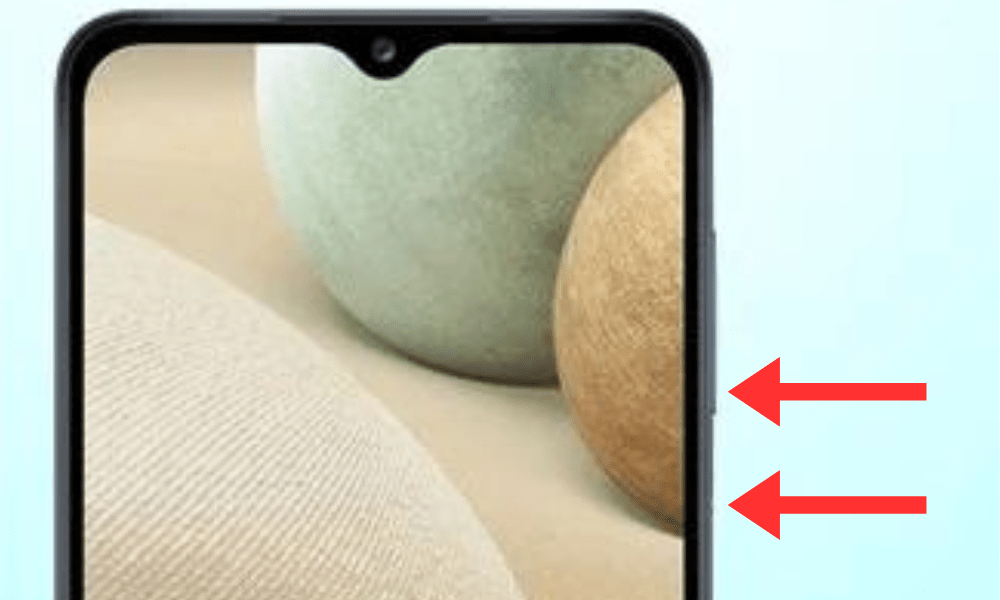
- Sie sehen einen weißen Blitz und einen Ton, der anzeigt, dass der Screenshot aufgenommen wurde.
- Sie können auf Ihren Screenshot in der Galerie Ihres Telefons im „Screenshots“ .
Methode 2: Verwenden Sie eine Wischgeste
Eine andere Methode, einen Screenshot auf Ihrem Samsung A12 zu machen, ist die Wischgeste mit der Hand. Diese Funktion muss zuvor in den Einstellungen Ihres Telefons aktiviert werden. So geht's:
- Gehen Sie zu den Einstellungen und dann zu Erweiterte Funktionen .
- Option „Palm Swipe Screenshot“ .
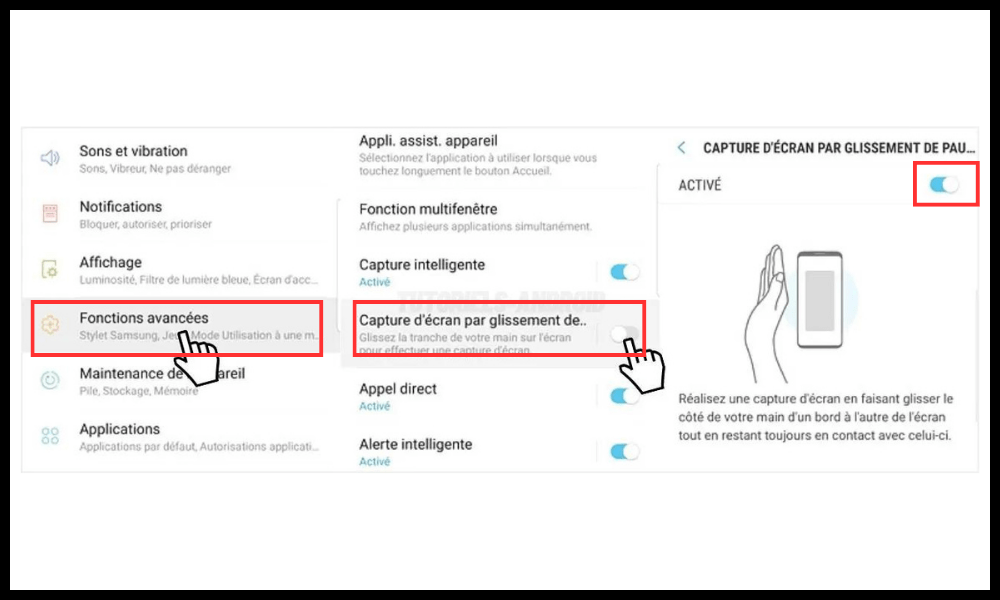
- Öffnen Sie die App oder den Bildschirm, den Sie aufnehmen möchten.
- Legen Sie Ihre Hand auf die rechte Seite Ihres Bildschirms, schieben Sie sie dann nach links und halten Sie sie dabei flach.
- Sie sehen einen weißen Blitz und einen Ton, der anzeigt, dass der Screenshot aufgenommen wurde.
- Sie können auf Ihren Screenshot in der Galerie Ihres Telefons im „Screenshots“ .
Gut zu wissen: auf der offiziellen Samsung-Website erklärt
Methode 3: Verwenden Sie den Sprachassistenten Bixby
Wenn Sie die Tasten oder die Wischgeste nicht nutzen möchten, können Sie auch mit dem Sprachassistenten Bixby . Bixby ist ein intelligenter Assistent, der Sprachbefehle auf Ihrem Telefon . So erstellen Sie einen Screenshot:
- Öffnen Sie die App oder den Bildschirm, den Sie aufnehmen möchten.
- Drücken Sie die Bixby- unter der Leiser-Taste oder sagen Sie „Hey Bixby“, wenn Sie die Sprachsteuerung aktiviert haben.
- Sagen Sie „Machen Sie einen Screenshot“.
- Sie sehen einen weißen Blitz und einen Ton, der anzeigt, dass der Screenshot aufgenommen wurde.
- Sie können auf Ihren Screenshot in der Galerie Ihres Telefons im „Screenshots“ .
Wie bearbeite und teile ich meine Screenshots?
Sobald Sie einen Screenshot auf Ihrem Samsung A12 erstellt haben, können Sie diesen nach Belieben bearbeiten und teilen. Befolgen Sie dazu einfach die folgenden Schritte:
- Navigieren Sie zu Ihrem Screenshot in Galerie Ihres Telefons „Screenshots“ .
- Tippen Sie auf den Screenshot, den Sie bearbeiten oder teilen möchten.

- Am unteren Bildschirmrand werden Symbole angezeigt, mit denen Sie verschiedene Aktionen ausführen können:
- Bleistiftsymbol können Sie Ihren Screenshot bearbeiten, indem Sie Text, Zeichnungen, Aufkleber oder Filter hinzufügen .
- Mit dem „Zuschneiden“ können Sie Ihren Screenshot zuschneiden, indem Sie die Kanten nach Bedarf anpassen.
- Teilen- Symbol können Sie Ihren Screenshot mit Ihren Kontakten oder Ihren Lieblings-Apps wie WhatsApp, Facebook, Instagram oder Gmail teilen.
- dem „Löschen“ können Sie Ihren Screenshot löschen, wenn Sie ihn nicht mehr benötigen.
FAQs
Was ist ein Screenshot?
Ein Screenshot ist ein dem Bildschirm Ihres Smartphones Sie können einen Screenshot machen, um eine Nachricht, ein Dokument, ein Spiel, eine App oder alles, was Sie möchten, aufzuzeichnen.
Wozu dient ein Screenshot?
Ein Screenshot kann für verschiedene Zwecke verwendet werden, wie zum Beispiel:
- Teilen Sie Informationen, einen Tipp, ein Tutorial oder einen lustigen Moment mit Ihren Freunden oder Kollegen.
- Speichern Sie wichtige Inhalte, wie zum Beispiel eine Buchungsbestätigung, einen Zahlungsbeleg oder einen Rabattcode.
- Melden Sie ein Problem , einen Fehler oder einen Bug auf Ihrem Smartphone oder einer Anwendung.
- Machen Sie einen Beweis , eine Demonstration oder ein Zeugnis von etwas.

Wo werden Screenshots gespeichert?
Galerie Ihres Telefons „Screenshots“ gespeichert . Sie können jederzeit darauf zugreifen und sie nach Belieben organisieren, bearbeiten oder löschen.
Wie mache ich einen Teil-Screenshot?
Wenn Sie nicht den gesamten Bildschirm Ihres Samsung A12 erfassen möchten, sondern nur einen Teil, können Sie die Smart Capture- . Diese Funktion muss zuvor in den Einstellungen Ihres Telefons aktiviert werden. So geht's:
- Machen Sie einen normalen Screenshot mit einer der im Artikel beschriebenen Methoden.
- Am unteren Bildschirmrand werden Symbole angezeigt , mit denen Sie verschiedene Aktionen ausführen können. Tippen Sie auf das Smart Capture- .
- um Ihren Screenshot herum blaue Ränder erscheinen . Sie können sie anpassen, indem Sie sie mit den Fingern ziehen, um den Bereich auszuwählen, den Sie aufnehmen möchten.
- Tippen Sie auf die „Fertig“ , um Ihren Teil-Screenshot zu validieren.
Wie mache ich einen langen Screenshot?
Wenn Sie mehr als nur einen Bildschirm erfassen möchten, beispielsweise eine scrollende Webseite oder ein Gespräch, können Sie die Scrolling Capture- . Diese Funktion muss zuvor in den Einstellungen Ihres Telefons aktiviert werden. So geht's:
- Machen Sie einen normalen Screenshot mit einer der im Artikel beschriebenen Methoden.
- Am unteren Bildschirmrand werden Symbole angezeigt, mit denen Sie verschiedene Aktionen ausführen können. Tippen Sie auf das Scrolling-Capture- .
- Ihr Bildschirm scrollt automatisch nach unten und erfasst zusätzliche Inhalte. Sie können das Scrollen jederzeit beenden, indem Sie auf den Bildschirm tippen.
- Klicken Sie auf die „Fertig“ , um Ihren langen Screenshot zu bestätigen.
Wie mache ich einen animierten Screenshot?
Wenn Sie ein Video oder animiertes GIF aufnehmen möchten, das auf Ihrem Bildschirm angezeigt wird, können Sie die Bildschirmrekorderfunktion . Diese Funktion muss zuvor in den Einstellungen Ihres Telefons aktiviert werden. So geht's:
- Gehen Sie zu den Einstellungen , dann zu „Erweiterte Funktionen“ und dann zu „Bildschirmrekorder“ .
- Aktivieren Sie die Schwebende Schaltfläche .
- Öffnen Sie die App oder den Bildschirm, den Sie aufnehmen möchten.
- Auf Ihrem Bildschirm wird eine schwebende, kameraförmige Schaltfläche angezeigt. Tippen Sie darauf, um die Aufnahme zu starten.
- Oben auf dem Bildschirm werden ein Zähler und Optionen angezeigt, mit denen Sie die Aufnahme steuern können. Du kannst :
- Drücken Sie die Pause- , um die Aufnahme anzuhalten.
- Drücken Sie die Mikrofontaste , um den Ton ein- oder auszuschalten.
- Drücken Sie die Pinseltaste , um während der Aufnahme auf dem Bildschirm zu zeichnen.
- Drücken Sie die Stopp- , um die Aufnahme zu stoppen.
- Sie können auf Ihren animierten Screenshot in der Galerie Ihres Telefons im „Bildschirmaufzeichnungen“ .
Abschluss
Jetzt wissen Sie, wie Sie mit verschiedenen Methoden einen Screenshot auf Ihrem Samsung A12 erstellen. Zögern Sie nicht, zu testen, welches am besten zu Ihnen passt, und teilen Sie Ihre Screenshots mit Ihren Freunden oder Kollegen. Wenn Sie Fragen oder Kommentare haben, können Sie diese gerne unten hinterlassen.




